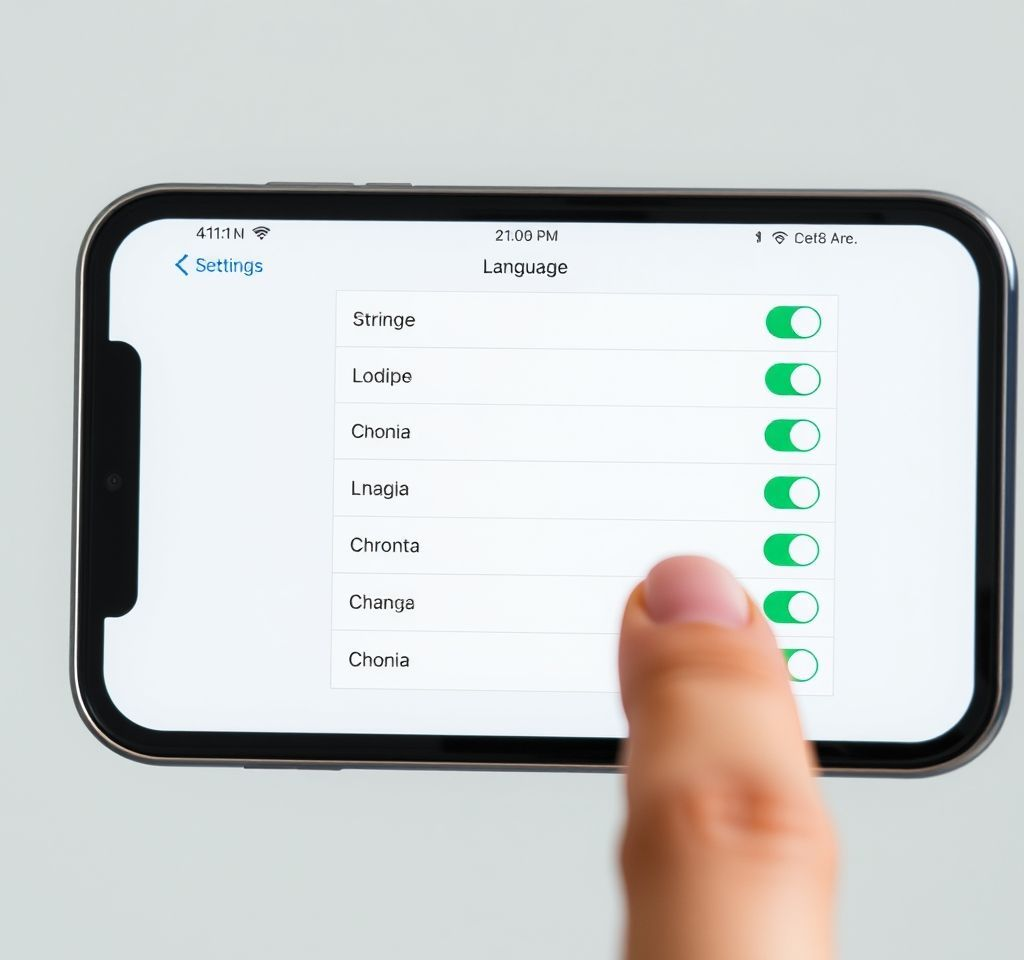
아이폰을 사용하면서 언어 설정을 변경해야 하는 경우가 종종 있습니다. 해외에서 구매한 아이폰의 언어를 변경하거나, 외국어 학습을 위해 언어 설정을 바꾸는 방법에 대해 자세히 알아보겠습니다. 또한 다국어 환경에서 작업하는 프리랜서나 글로벌 업무를 담당하는 직장인들에게 필요한 아이폰 언어 변경 가이드를 제공합니다.
아이폰 시스템 언어 변경하는 방법
아이폰의 전체 시스템 언어를 변경하려면 설정 앱을 통해 간단하게 할 수 있습니다. 먼저 설정 앱을 열고 ‘일반’ 메뉴로 이동한 후 ‘언어 및 지역’ 옵션을 선택합니다. 여기서 ‘아이폰 언어’를 탭하면 사용 가능한 언어 목록이 나타납니다. 원하는 언어를 선택한 후 ‘변경’ 버튼을 누르면 아이폰이 자동으로 새로운 언어로 설정됩니다.
- 설정 앱에서 일반 > 언어 및 지역으로 이동
- 아이폰 언어 선택 후 원하는 언어 검색
- 변경 버튼을 누르면 시스템 전체 언어가 적용
- 재부팅 후 선택한 언어로 모든 메뉴가 표시됨
다국어 키보드 설정 및 활용법
아이폰에서는 여러 언어의 키보드를 동시에 사용할 수 있는 기능을 제공합니다. 이 기능은 특히 다국어를 사용하는 업무 환경이나 언어 학습자들에게 매우 유용합니다. 키보드 설정을 변경하려면 설정 > 일반 > 키보드 > 키보드 메뉴로 이동합니다. ‘새로운 키보드 추가’ 옵션을 선택하고 원하는 언어의 키보드를 추가할 수 있습니다.
iOS 18에서는 다국어 키보드 기능이 더욱 향상되어 최대 3개 언어를 하나의 키보드에서 사용할 수 있습니다. 이 기능을 통해 영어와 함께 인도 언어 2개를 추가로 설정할 수 있으며, 키보드를 전환하지 않고도 자동으로 언어를 인식하여 타이핑할 수 있습니다.
Siri 언어 설정 변경하기
Siri의 언어는 시스템 언어와 별도로 설정해야 할 수 있습니다. Siri 언어를 변경하려면 설정 > Siri 및 검색 > 언어 메뉴로 이동합니다. 여기서 원하는 언어를 선택할 수 있으며, Siri의 음성 유형도 함께 변경할 수 있습니다. 특히 영어로 설정하면 Siri가 제공하는 기능의 범위가 더욱 넓어져 해외 업무를 담당하는 직장인들에게 유용합니다.
- 설정 > Siri 및 검색 > 언어에서 변경 가능
- 음성 명령도 해당 언어로 인식되도록 설정
- 여성/남성 등 음성 유형도 선택할 수 있음
- 영어 설정 시 더 다양한 기능 활용 가능
앱별 개별 언어 설정 방법
iOS 13부터는 각 앱마다 개별적으로 언어를 설정할 수 있는 기능이 추가되었습니다. 이 기능을 사용하려면 먼저 설정 > 일반 > 언어 및 지역에서 최소 2개 이상의 언어를 추가해야 합니다. 그 후 설정 앱에서 개별 앱의 설정으로 이동하면 ‘기본 언어’ 옵션이 나타납니다. 여기서 해당 앱에서 사용할 언어를 따로 선택할 수 있습니다.
이 기능은 특히 다국적 기업에서 일하거나 여러 언어로 소통해야 하는 환경에서 매우 유용합니다. 예를 들어 WhatsApp은 스페인어로, Instagram은 영어로 설정하여 각기 다른 언어 환경에서 최적화된 사용자 경험을 제공받을 수 있습니다.
언어 변경 시 주의사항 및 문제 해결
아이폰의 언어를 변경한 후에는 몇 가지 주의할 점들이 있습니다. 먼저 일부 앱들은 시스템 언어가 변경되어도 기존 언어로 계속 표시될 수 있습니다. 이런 경우 해당 앱을 재시작하거나 앱별 언어 설정을 확인해봐야 합니다. 또한 키보드 설정도 함께 변경해야 입력 시 불편함이 없습니다.
- 언어 변경 후 아이폰이 자동으로 재부팅될 수 있음
- 일부 앱은 개별적으로 언어 설정이 필요할 수 있음
- Apple ID 계정 설정도 함께 확인하는 것이 좋음
- 키보드 사전 파일이 자동으로 다운로드됨
글로벌 업무를 위한 언어 설정 최적화
프리랜서나 글로벌 기업에서 일하는 직장인들에게는 효율적인 언어 설정이 업무 생산성 향상에 큰 도움이 됩니다. 영어와 한국어를 동시에 사용하는 환경에서는 다국어 타이핑 기능을 활용하여 키보드 전환 없이 자연스럽게 두 언어를 혼용할 수 있습니다. 이를 위해서는 설정에서 언어 우선순위를 조정하여 가장 자주 사용하는 언어가 우선적으로 인식되도록 설정하는 것이 중요합니다.
특히 해외 고객과의 커뮤니케이션이 빈번한 업무 환경에서는 Siri를 영어로 설정하고, 주요 업무용 앱들의 언어를 적절히 분배하여 설정하면 더욱 원활한 업무 진행이 가능합니다. 또한 iOS 18의 새로운 기능을 활용하여 최대 3개 언어를 하나의 키보드에서 사용함으로써 업무 효율성을 극대화할 수 있습니다.